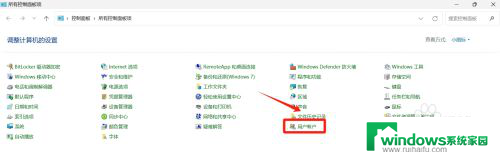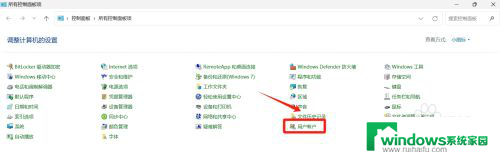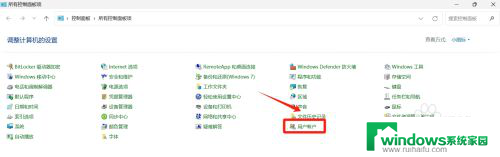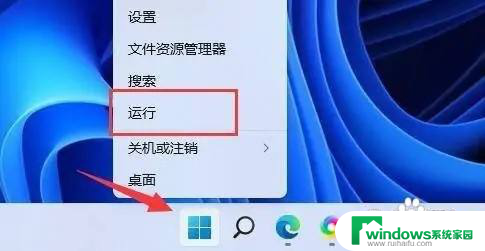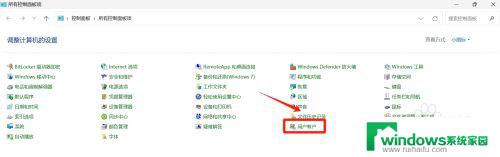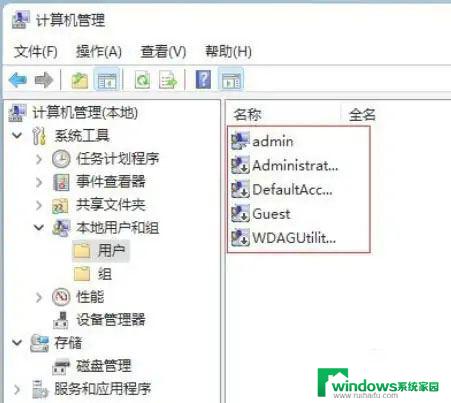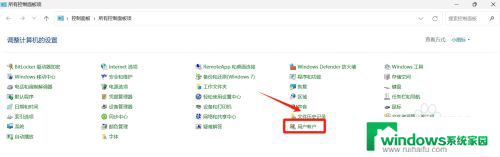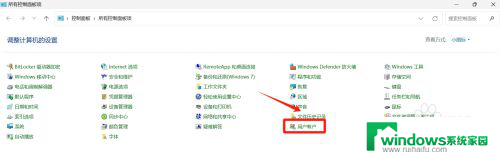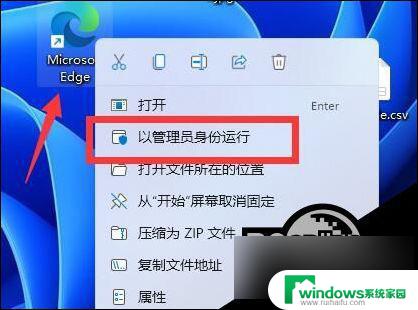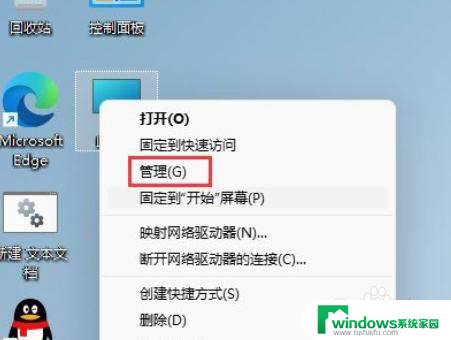win11进入管理员模式 Win11怎么设置Administrator超级管理员
Win11操作系统作为最新一代的Windows系统,具有更加智能和便捷的用户体验,在使用Win11系统时,有时候我们需要进入管理员模式进行一些高级操作,比如设置Administrator超级管理员。Win11系统中如何设置Administrator超级管理员呢?让我们一起来看看吧!
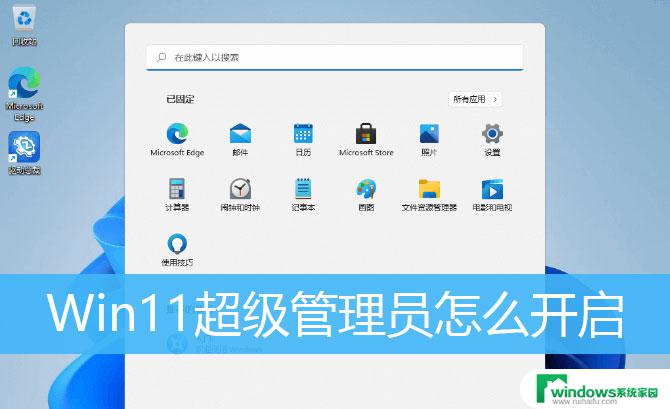
1、首先,按 Win 键,或点击底部任务栏上的开始图标;
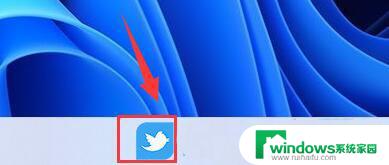
2、打开的开始菜单中,点击最上方的在此键入以搜索;
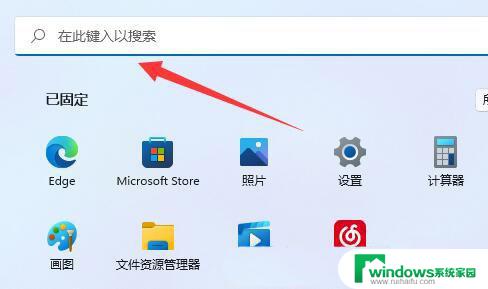
3、然后输入 cmd 命令;

4、再点击以管理员身份运行打开命令提示符应用;
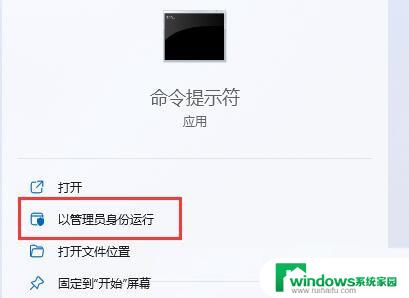
5、管理员命令提示符窗口,输入并按回车执行以下命令:net user administrator /active:yes,就能开启超级管理员了
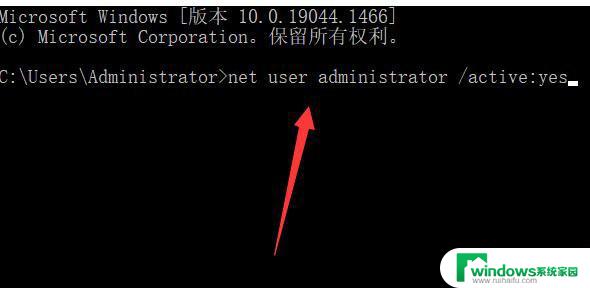
超级管理员的权限比普通的管理员权限更高。
Win11绿色护眼模式怎么设置? win11护眼绿色的开启方法
Win11家庭版怎么开启组策略? Win11家庭版添加组策略的技巧
Win11没有杜比视界音效该怎么办? Win11杜比视界音效的开启方法
以上就是进入Win11管理员模式的全部内容,如果你也遇到了同样的情况,请参照小编的方法来处理,希望对大家有所帮助。